The Elder Scrolls V: Skyrim to fantastyczna gra od razu po wyjęciu z pudełka, ale powodem, dla którego tak wiele osób nadal w nią gra przez wiele lat po jej wydaniu, jest ogromna społeczność moderów. Modyfikacje Skyrim mogą zrobić prawie wszystko, od drastycznego ulepszenia grafiki, przez tworzenie nowych zadań i postaci niezależnych (NPC), po coś tak prostego, jak uczynienie map bardziej atrakcyjnymi.
Modowanie Skyrim i Skyrim: Special Edition nie jest zbyt trudne, ale może to być nieco zagmatwany proces. Ponieważ istnieją dwie różne wersje gry, a Skyrim jest dostępne na tak wielu platformach, istnieje wiele różnych sposobów znajdowania i instalowania modów Skyrim.
Jaką wersję Skyrim masz?
Istnieją dwie wersje Skyrim, a gra jest również dostępna na wielu różnych platformach. Obie wersje można modyfikować, ale jedynymi platformami, które są kompatybilne z modami, są PS4, Xbox One, Windows PC i Steam.
Wersja gry i platforma, z której korzystasz, wpłyną na proces, który musisz przejść, jeśli chcesz zmodyfikować swoją grę.
Oto główne źródła modów dla Skyrim oraz platformy, z których możesz korzystać:
- Modyfikacje Nexusa: Windows, Steam
- Warsztat Steam: Parowy
Oto trzy główne źródła modów dla Skyrim: Special Edition oraz platformy, z których możesz korzystać:
- Bethesda: Windows, Steam, PS4, Xbox One
- Modyfikacje Nexusa: Windows, Steam
- Warsztat Steam: Parowy
Mody nie są kompatybilne z wersjami Skyrim na PS3, Xbox 360 lub Nintendo Switch.
Jak zainstalować modyfikacje Skyrim: Special Edition na PC, PS4 i Xbox One
Skyrim: Special Edition to wersja Skyrim, która jest dostępna na PC i konsole i została zaprojektowana tak, aby proces modowania był bardzo łatwy. W rzeczywistości Bethesda obsługuje ogromną różnorodność modów na swojej własnej stronie i nie musisz pobierać żadnego dodatkowego oprogramowania, aby z nich korzystać.
Pierwszą częścią tego procesu jest utworzenie konta na Bethesda.net i zlokalizowanie niektórych modów, które Cię interesują. Oto kroki, które musisz wykonać:
-
Przejdź do Bethesda.net.
-
Utwórz konto i zaloguj się.
-
Przejdź do strony modów Skyrim Bethesda.net.
-
Kliknij dowolny mod, który chcesz zainstalować.
-
Kliknij Dodaj do biblioteki.
Po znalezieniu modów do Skyrim: Special Edition, które chcesz zainstalować, pozostała część procesu odbywa się w grze. Będziesz musiał powiązać swoje konta, wybrać kilka znalezionych modów i zainstalować je.
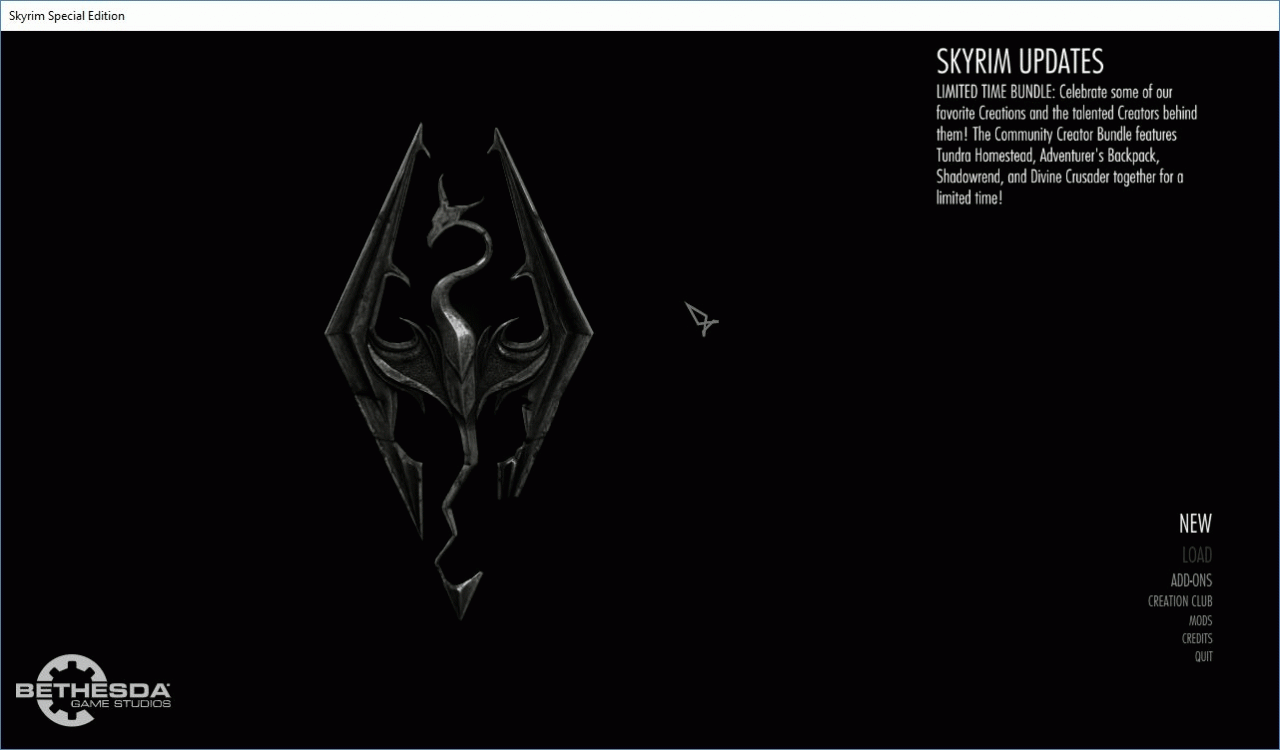
Instrukcje krok po kroku pokazujące, jak połączyć konto Bethesda.net ze Skyrim: Special Edition i zainstalować mody. Lifewire
Następnym krokiem w modyfikacji Skyrim: Special Edition jest połączenie konta Xbox Live, PlayStation Network (PSN) lub Steam z kontem Bethesda.net i zainstalowanie modów:
-
Uruchom Skyrim: Special Edition na Xbox One, PlayStation 4 lub Steam.
-
Wybierz mods.
-
Wprowadź adres e-mail użyty podczas tworzenia konta Bethesda.net i wybierz Utwórz konto lub naciśnij wchodzić.
Musisz wybrać Utwórz konto nawet jeśli masz już konto. Jeśli wpiszesz ten sam adres e-mail, którego użyłeś do założenia konta Bethesda.net, będziesz mieć możliwość zalogowania się.
-
Wprowadź swoją nazwę użytkownika i hasło Bethesda.net, a następnie wybierz Zaakceptować lub hit wchodzić.
-
Wybierz mod, który chcesz zainstalować.
-
Wybierz Pobierzi poczekaj na pobranie moda.
-
Wybierz z powrotem lub naciśnij Ucieczka aby powrócić do głównego ekranu modów.
-
Powtórz kroki 5-7 dla wszystkich dodatkowych modyfikacji.
-
Wybierz z powrotem lub naciśnij Ucieczka, a mody się załadują.
Niektóre mody nie działają dobrze z innymi modami. Jeśli Twoja gra nie działa normalnie, spróbuj dostosować kolejność wczytywania, wybierając Załaduj zamówienie z głównego ekranu modów. Jeśli to nie zadziała, może być konieczne wyłączenie jednego lub więcej modów, klikając mod, a następnie klikając opcję Wyłącz.
Zrozumienie limitów modów Skyrim: Special Edition
W zależności od platformy mogą istnieć ograniczenia dotyczące liczby modów, które można pobrać i zainstalować. Liczba modów, które możesz zainstalować, również będzie mniejsza, jeśli nie masz wystarczającej ilości wolnego miejsca na konsoli.
Oto ograniczenia, które możesz napotkać:
- PS4: Nie więcej niż 100 lub 1 GB wartości aktywnych modów.
- XBox One: Nie więcej niż 150 lub 5 GB aktywnych modów.
- Parowy: Brak sztywnego limitu narzuconego przez Steam. Sam Skyrim ma zakodowany limit 255 modów.
Ograniczenia miejsca nakładają Microsoft i Sony, natomiast ograniczenie liczby modów, które można zainstalować, może nałożyć producent konsoli lub Bethesda.
Ograniczenie liczby modów może się zmieniać od czasu do czasu, jeśli Bethesda zdecyduje, że Skyrim jest w stanie obsłużyć więcej lub mniej modów, zachowując stabilność.
Jak zainstalować mody do Skyrim lub Skyrim: Special Edition na komputerze PC przy użyciu modów Nexus
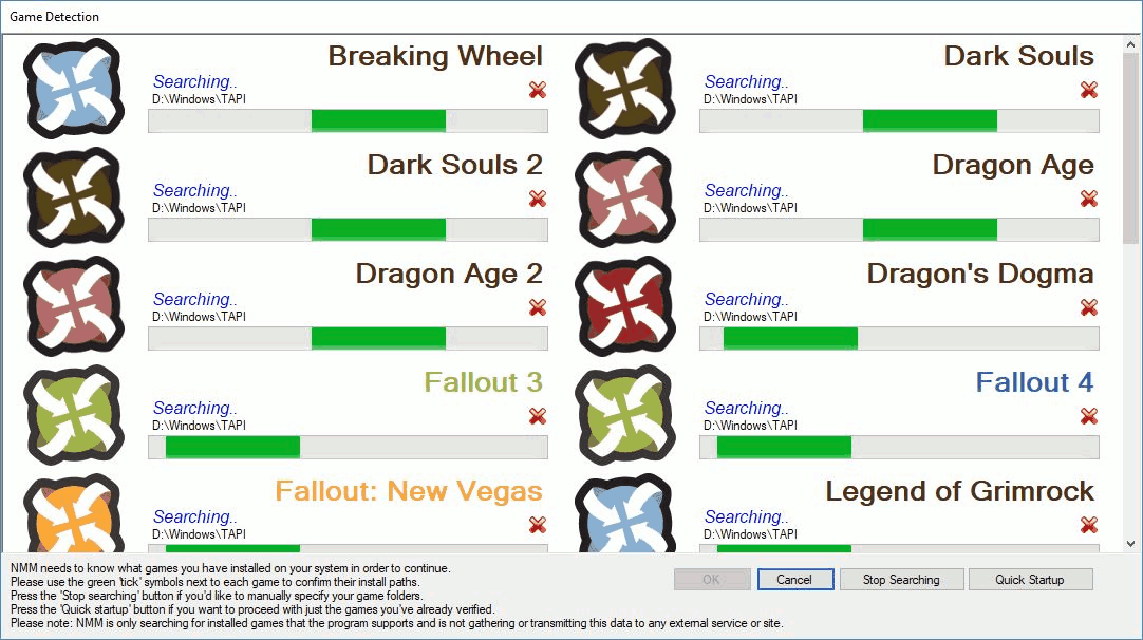
Nexus Mod przeskanuje w poszukiwaniu instalacji Skyrim. Lifewire
Najłatwiejszym sposobem na znalezienie i zainstalowanie modów do oryginalnej wersji Skyrim na PC jest program o nazwie Nexus Mod Manager, który ma powiązaną stronę internetową. Ten program jest również kompatybilny ze Skyrim: Special Edition i wieloma innymi grami. Moderzy umieszczają swoje prace na stronie, gdzie użytkownicy mogą wyszukiwać interesujące mody, pobierać je, a następnie instalować za pomocą programu Nexus Mod Manager
Zanim będziesz mógł korzystać z Nexus Mod Manager, musisz utworzyć konto w witrynie Nexus Mods. Utworzenie konta jest bezpłatne, chociaż na darmowe konta nałożone są ograniczenia. Na przykład prędkość pobierania jest ograniczona, jeśli nie płacisz za konto premium.
Wszystkie mody do Skyrim na stronie Nexus Mods są bezpłatne i nie musisz płacić żadnych pieniędzy ani podawać żadnych informacji rozliczeniowych podczas procesu rejestracji.
Pierwszym krokiem jest pobranie i zainstalowanie Nexus Mod Manager:
-
Wejdź na nexusmods.com i utwórz konto.
Nie musisz płacić, aby utworzyć konto. Jeśli nie chcesz płacić, nie wybieraj żadnej opcji płatności podczas procesu rejestracji.
-
Wejdź na nexusmods.com/mods/modmanager.
-
Pobierz Menedżer modów Nexus.
-
Zainstaluj i uruchom Menedżer modów Nexus.
-
Poczekaj, aż Nexus Mod Manager zlokalizuje Twoją kopię Skyrim.
Nexus Mod Manager wyszukuje kilkanaście różnych gier. Po zlokalizowaniu Skyrim możesz kliknąć Zatrzymaj wyszukiwanie jeśli nie masz innych gier.
-
Kliknij zielony znacznik wyboru aby potwierdzić lokalizację swojej kopii Skyrim.
Jeśli Nexus Mod Manager zlokalizuje wiele gier, musisz kliknąć każdy zielony znacznik wyboru, aby kontynuować.
-
Kliknij Ok.
-
Wybierz Skyrim lub Skyrim: Special Edition i kliknij OK.
-
Wybierz lokalizację, w której chcesz przechowywać pobrane mody, i kliknij koniec.
-
Jeśli pojawi się inne okno, kliknij OK.
-
Zmień lokalizację przechowywania modyfikacji lub po prostu kliknij koniec.
Po zainstalowaniu Nexus Mod Manager musisz zagłębić się i znaleźć kilka modów do zarządzania. Odbywa się to za pośrednictwem tej samej witryny Nexus Mod, w której założyłeś konto i pobrałeś oprogramowanie menedżera.
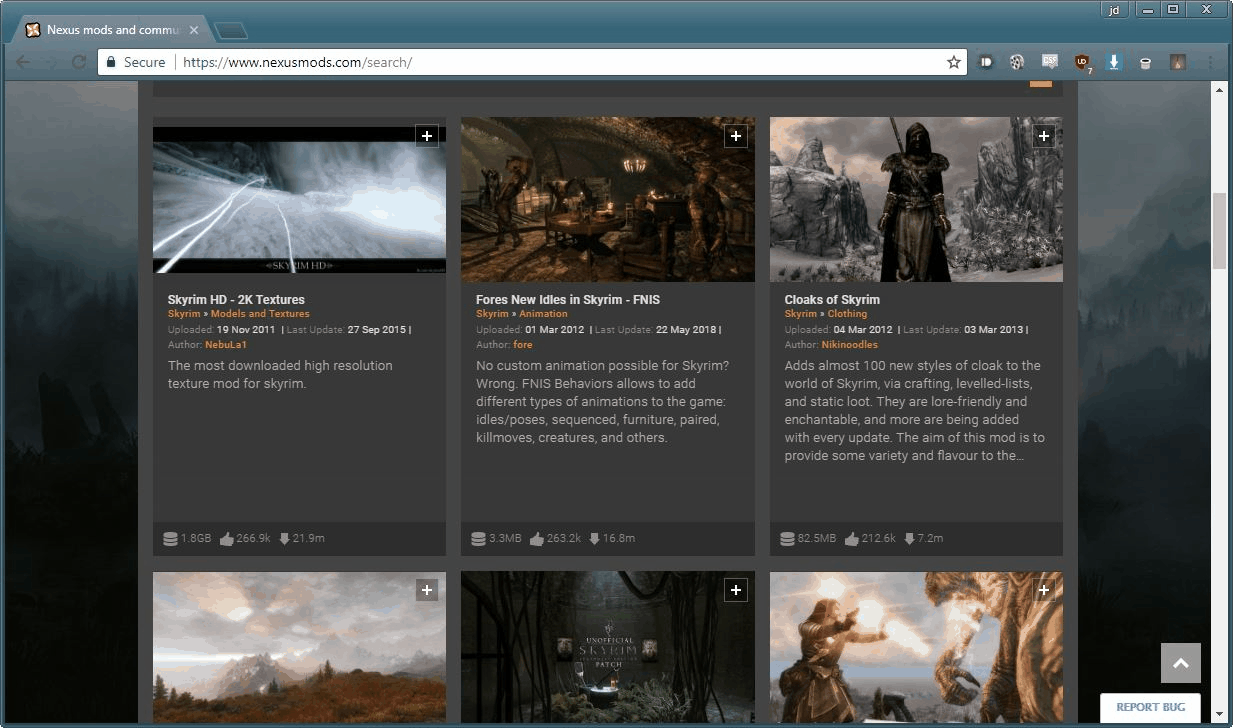
Jak używać Nexus Mod Manage do instalowania modów Skyrim. Lifewire
Następnym krokiem jest zlokalizowanie i pobranie modów Skyrim ze strony Nexus Mods i zainstalowanie ich za pomocą Nexus Mod Manager:
-
Wejdź na nexusmods.com/skyrim.
-
Zlokalizuj mod, który Cię interesuje i kliknij go.
-
Kliknij na Akta patka.
-
Kliknij na Pobierz za pomocą Menedżera.
-
Poczekaj, aż mod zostanie pobrany w Nexus Mod Manager.
Może być konieczne upoważnienie Nexus Mod Manager do wprowadzania zmian w systemie. Jeśli to się nie powiedzie, spróbuj uruchomić Nexus Mod Manager jako administrator.
-
W kliencie Nexus Mod Manager wybierz pobraną modyfikację i kliknij plik zielony znacznik wyboru po lewej stronie, aby zainstalować.
-
Poczekaj, aż mod się zainstaluje.
-
Powtórz kroki 2-7, aby zainstalować inne mody, których chcesz użyć.
-
Kliknij Uruchom Skyrim.
Możesz pobrać i zainstalować dowolną liczbę modów za pomocą Nexus Mod Manager. W rzeczywistości dosłownie możliwe jest uruchamianie setek modów Skyrim w tym samym czasie. Jednak dodanie zbyt wielu modów może spowolnić grę, a niektóre mody nie współpracują ze sobą dobrze.
Jeśli zauważysz, że Twoja gra nie działa dobrze lub w ogóle się nie uruchamia, użyj Nexus Mod Manager, aby zmienić kolejność ładowania swoich modów. W niektórych przypadkach zmiana kolejności ładowania sprawi, że będą one dobrze ze sobą współpracować lub będą działać bardziej optymalnie.
Jeśli to nie zadziała, następnym krokiem jest użycie Nexus Mod Manager do wyłączenia modów, dopóki gra nie zacznie znowu działać.
Jak zainstalować mody do Skyrim lub Skyrim: Special Edition na komputerze PC przy użyciu Warsztatu Steam
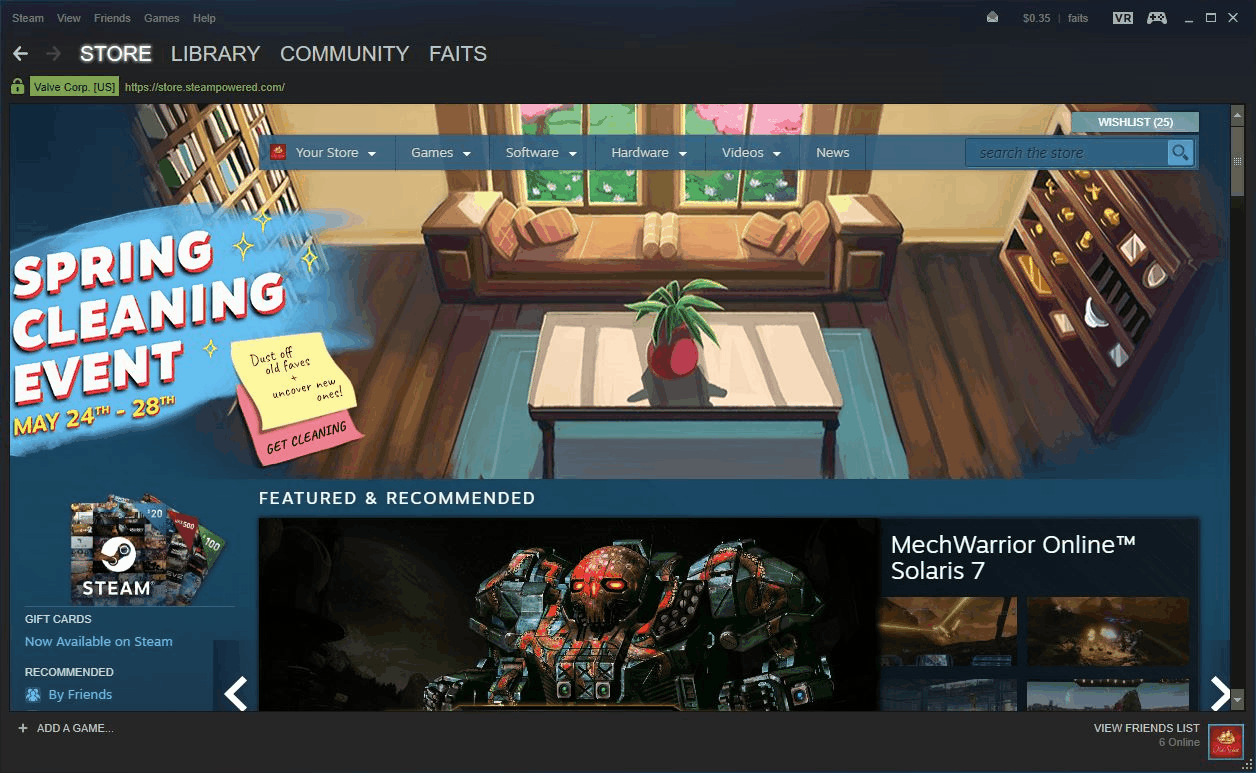
Warsztat Steam umożliwia instalowanie modów do Skyrim i Skyrim: Special Edition, jeśli posiadasz dowolną grę na Steam. Lifewire
Steam to usługa, która umożliwia kupowanie gier, pobieranie modów i granie online ze znajomymi. Jeśli posiadasz Skyrim lub Skyrim: Special Edition na Steamie, absolutnie najłatwiejszym sposobem na zainstalowanie modów jest przejście przez własny warsztat Steam.
Właściciele wersji Steam Skyrim mogą używać modów zarówno z Nexus Mods, jak i Steam Workshop, a właściciele wersji Steam Skyrim: Special Edition mogą korzystać z modów z Nexus Mods, Bethesda.net i Steam Workshop. Używanie modów z wielu źródeł w niektórych przypadkach działa dobrze, ale mogą wystąpić niepożądane efekty.
Oto kroki, które musisz wykonać, aby zainstalować mody do Skyrim lub Skyrim: Special Edition za pośrednictwem Warsztatu Steam:
-
Uruchom klienta Steam i zaloguj się na swoje konto.
-
Kliknij Biblioteka.
-
Znajdź The Elder Scrolls: Skyrim lub The Elder Scrolls: Special Edition na liście gier po lewej stronie klienta i kliknij tę, którą chcesz zmodyfikować.
-
Kliknij Centrum społeczności w sekcji Linki po prawej stronie klienta.
-
Kliknij na Warsztat patka.
-
Kliknij dowolny mod, który chcesz zainstalować.
-
Kliknij Zapisz się aby zainstalować mod.
Może być konieczne zamknięcie Skyrim i ponowne uruchomienie, aby pomyślnie zainstalować mody. Niektóre mody Warsztatu Steam i mody z innych źródeł mogą nie współpracować dobrze.
